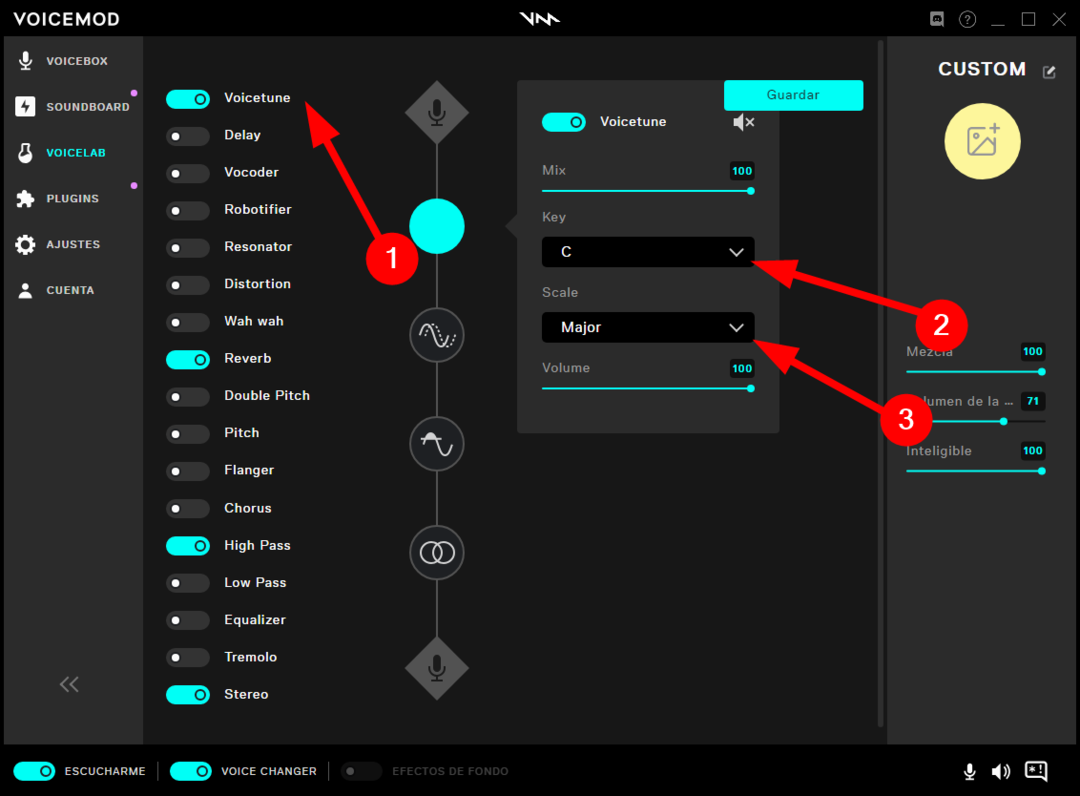ამ სტატიაში მოცემული ყველა გამოსავალი შემოწმდა ჩვენი ექსპერტების მიერ
- Voicemod არის ხმის შეცვლის მშვენიერი გზა ხმის ფილტრების გამოყენებით და მეგობრებთან ერთად გართობა მხარდაჭერილ საკომუნიკაციო პლატფორმებზე.
- თუმცა, ზოგიერთმა მომხმარებელმა განაცხადა, რომ მათ არ შეუძლიათ შესვლა Voicemod-ში, თუნდაც მრავალი მცდელობის შემდეგ.
- საბედნიეროდ, ამ სახელმძღვანელოში ჩამოთვლილია როგორც ეფექტური, ასევე გამოცდილი გადაწყვეტილებები, რომლებიც დაგეხმარებათ პრობლემის მოგვარებაში.

- მარტივი მიგრაცია: გამოიყენეთ ოპერის ასისტენტი გასასვლელი მონაცემების გადასატანად, როგორიცაა სანიშნეები, პაროლები და ა.შ.
- რესურსების გამოყენების ოპტიმიზაცია: თქვენი RAM მეხსიერება გამოიყენება უფრო ეფექტურად, ვიდრე სხვა ბრაუზერებში
- გაძლიერებული კონფიდენციალურობა: უფასო და შეუზღუდავი VPN ინტეგრირებული
- რეკლამის გარეშე: ჩაშენებული რეკლამის ბლოკერი აჩქარებს გვერდების ჩატვირთვას და იცავს მონაცემთა მოპოვებისგან
- მეგობრული თამაშებისთვის: Opera GX არის პირველი და საუკეთესო ბრაუზერი თამაშებისთვის
- ჩამოტვირთეთ Opera
გაქვთ პრობლემები Voicemod შესვლასთან დაკავშირებით და ეძებთ გადაწყვეტილებებს? თუ ასეა, თქვენ სწორ ადგილას მოხვედით.
იმის გამო, რომ ეს სახელმძღვანელო გაჩვენებთ ეფექტურ გადაწყვეტილებებს, რომლებიც დაეხმარა მრავალ მომხმარებელს გამოესწორებინა შესვლის პრობლემა Voicemod-ით.
Voicemod არის რეალურ დროში ხმის შემცვლელი Windows-ის მოთამაშეებისთვის და კონტენტის შემქმნელებისთვის, რომელიც ძირითადად გამოიყენება პოპულარულ საკომუნიკაციო პლატფორმებთან, როგორიცაა Zoom, Discord, Skype, ASMR, VR Chat, TeamSpeak და ა.შ.
მას მოყვება ჩაშენებული ხმის ფილტრები, რომლებიც შეგიძლიათ გამოიყენოთ და შეცვალოთ თქვენი ხმა რეალურ დროში მეგობრებთან საუბრისას. ეს არის მშვენიერი აპი, რომელიც სიამოვნებას ანიჭებს თქვენს ნაკადებს.
ისე, მომხმარებლებს, რომლებსაც აქვთ პრობლემები Voicemod-თან, რომლებიც არ ცნობენ მათ მიკროფონს, შეუძლიათ შეამოწმეთ ეს სახელმძღვანელო და მოგვარდეს მათი საკითხი.
ახლა არიან ზოგიერთი მომხმარებელი რომლებმაც განაცხადეს, რომ როდესაც ისინი ცდილობენ შესვლას, ხშირად Voicemod აპი აგრძელებს ჩვენებას თითქმის იქ! ჩვენ უბრალოდ ვამოწმებთ თქვენს სოციალურ ანგარიშს. დასრულების შემდეგ, ჩვენ დაგიბრუნებთ Voicemod აპში შეტყობინება.
ასეთ შემთხვევაში, შეგიძლიათ გამოიყენოთ ამ სახელმძღვანელოში აღნიშნული გადაწყვეტილებები და იმედია, პრობლემა მოგვარდება.
რა არის რამდენიმე სასარგებლო რჩევა Voicemod-ში პროფესიონალად ჟღერადობისთვის?
მიუხედავად იმისა, რომ ხმის ფილტრების გამოყენება დაგეხმარებათ შეცვალოთ თქვენი ხმა რეალურ დროში და გამოიყენოთ იგი სხვადასხვა საკომუნიკაციო პლატფორმებზე, არსებობს რამდენიმე რჩევა, რომლითაც შეგიძლიათ გამოიყენოთ უფრო პროფესიონალურად.
უფრო მეტიც, იმისათვის, რომ პროფესიონალურად ჟღერდეს, თქვენ არ გჭირდებათ რაიმე პროფესიონალური კონფიგურაცია. Voicemod აპლიკაციის გამოყენებით, ამის გაკეთება შეგიძლიათ უბრალოდ რამდენიმე პარამეტრის შეცვლით.
პროფესიონალში, ჩვენ არ ვგულისხმობთ, რომ რეალურად ჟღერს, როგორც პროფესიონალურ გარემოში, მაგრამ ეს დაგეხმარებათ გააუქმოთ არასასურველი ხმები და დამახინჯებები, რომლებიც შეიძლება გაჩნდეს კომუნიკაციის დროს Voicemod.
აქ არის პარამეტრები, რომლებიც უნდა შეცვალოთ, რომ Voicemod-ში პროფესიონალად ჟღერდეს.
- გახსენით Voicemod.
- აირჩიეთ სუფთა ვარიანტიდან ხმოვანი ყუთი ჩანართი.

- შეასწორეთ ბასი, შუა, ტრიბლი, აურიეთ, და ხმის მოცულობა როგორც სურათზეა ნაჩვენები.

- შეურიეთ აქ საშუალებას გაძლევთ დაარეგულიროთ რამდენად გსურთ თქვენი ხმის შერწყმა ხმის ეფექტთან.
- ხმის მოცულობა საშუალებას გაძლევთ დაარეგულიროთ თქვენი ხმის გამომავალი დონე.
- დააწკაპუნეთ სპიკერის ხატულა ქვედა მარჯვენა კუთხეში მიკროფონის ხატის გვერდით.
- Ჩართე შეამცირეთ ფონის ხმაური გადართვა.

- ქვედა ფონის ხმაურის დონე სლაიდერის მარცხნივ გადაადგილებით და მისი შესაბამისად მორგებით.
როგორ მოვაგვარო Voicemod შესვლის პრობლემა?
1. გადატვირთეთ კომპიუტერი
დაიწყეთ თქვენი კომპიუტერის გადატვირთვით. გადატვირთვა თავიდან იტვირთება სისტემის ყველა ფაილი და Voicemod-ისთვის მნიშვნელოვანი ფაილი, რომლებიც შესაძლოა ვერ ჩაიტვირთა წინა სესიაზე.
გადატვირთვა ასევე წაშლის დროებით ფაილებს, რომლებიც შეიძლება ეწინააღმდეგებოდეს Voicemod-ის გამართულ ფუნქციონირებას. თუ ეს არ დაეხმარება, შეამოწმეთ შემდეგი მეთოდი.
2. დააყენეთ ნაგულისხმევი ბრაუზერი
- გახსენით პარამეტრები მენიუ დაჭერით გაიმარჯვე + მე ღილაკები.
- Დააკლიკეთ აპები მარცხენა ფანჯრიდან.

- აირჩიეთ ნაგულისხმევი აპები მარჯვენა მხრიდან.

- ში საძიებო ზოლი, ჩაწერეთ თქვენი ბრაუზერის სახელი, მაგალითად, Google Chrome და დააჭირეთ შედი.
- დააჭირეთ ნაგულისხმევი დაყენება ღილაკი ზედა, რათა Chrome გახდეს თქვენი ნაგულისხმევი ბრაუზერი.

ექსპერტის რჩევა: კომპიუტერის ზოგიერთი პრობლემის მოგვარება რთულია, განსაკუთრებით მაშინ, როდესაც საქმე ეხება დაზიანებულ საცავებს ან Windows-ის ფაილების გამოტოვებას. თუ შეცდომის გამოსწორების პრობლემა გაქვთ, თქვენი სისტემა შეიძლება ნაწილობრივ დაზიანდეს. ჩვენ გირჩევთ დააინსტალიროთ Restoro, ხელსაწყო, რომელიც დაასკანირებს თქვენს აპარატს და დაადგენს რა არის ბრალია.
Დააკლიკე აქ გადმოწეროთ და დაიწყოთ შეკეთება.
ეს მეთოდი სასარგებლოა, როდესაც ცდილობთ შეხვიდეთ Voicemod-ში, მაგრამ ბრაუზერი არ იხსნება. ამის გამოსასწორებლად, თქვენ უნდა დააყენოთ თქვენს კომპიუტერზე დაინსტალირებული ნებისმიერი ვებ ბრაუზერი, როგორც ნაგულისხმევი ბრაუზერი, რომ დაასრულოთ ვერიფიკაცია და სისტემაში შესვლა.
თუ ბრაუზერის, ანუ Chrome-ის დაყენება არ მუშაობს, შეგიძლიათ სცადოთ სხვა ვებ-ბრაუზერის ნაგულისხმევად დაყენება და შეამოწმოთ, მოაგვარებს თუ არა Voicemod-ში შესვლის პრობლემას.
3. განბლოკეთ Voicemod Windows Firewall-ში
- Გააღე დაწყება მენიუ.
- Ძებნა Მართვის პანელი და გახსენი.
- Დააკლიკეთ Windows Defender Firewall.

- მარცხენა მხრიდან დააწკაპუნეთ აპის ან ფუნქციის დაშვება Windows Defender Firewall-ის მეშვეობით.

- Დააკლიკეთ Პარამეტრების შეცვლა ღილაკი.

- გადაახვიეთ ქვემოთ და იპოვნეთ Voicemod. იმ შემთხვევაში, თუ Voicemod არ არის ჩამოთვლილი, შეგიძლიათ დააჭიროთ სხვა პროგრამის დაშვება… ღილაკით და დაამატეთ Voicemod სიიდან.
- შეამოწმეთ ორივე პირადი და საჯარო ყუთები Voicemod-ისთვის.

- დააწკაპუნეთ კარგი.
4. ბრაუზერის ქეშის გასუფთავება
- გახსენით Გუგლ ქრომი.
- დააწკაპუნეთ 3 წერტილიანი მენიუ ღილაკი.
- აირჩიეთ პარამეტრები.

- Დააკლიკეთ კონფიდენციალურობა და უსაფრთხოება.

- აირჩიეთ დათვალიერების მონაცემების გასუფთავება სწორ მხარეს.

- შეამოწმეთ ყუთები გვერდით ქეშირებული სურათები და ფაილები და ქუქიები და საიტის სხვა მონაცემები.

- დააწკაპუნეთ მონაცემების გასუფთავება ღილაკი.
ნებისმიერ შემთხვევაში, თქვენ შეგიძლიათ გამოიყენოთ უფრო სწრაფი მეთოდი თქვენი დათვალიერების მონაცემების გასასუფთავებლად, როგორიცაა ქეში ან ქუქიები ცნობილი დასუფთავების ხელსაწყოს გამოყენებით, CCleaner.
თქვენ გაქვთ ჭკვიანი ფუნქცია, რომელიც ამოიცნობს თქვენს ბრაუზერს და საშუალებას გაძლევთ წაშალოთ ქუქიების, ქეში ან დროებითი ფაილები.
- Twitch ბუფერულია? აი, როგორ გამოვასწოროთ ის [Chrome, Firefox]
- 6 გზა Youtube-ის გარეშე სტრიმინგის გამოსასწორებლად, შეეხეთ შეცდომის ხელახლა საცდელად
- Facebook შეტყობინება იგზავნება, მაგრამ არ მიეწოდება? აი რატომ
- Twitch Network-ის შეცდომა 2000: 8 გამოცდილი გზა მისი გამოსასწორებლად
- 3 რჩევა, რომ გამოასწოროთ Voicemod გამოწერის შეცდომის გაუქმება
5. გამოიყენეთ Reddit გადაწყვეტა
- გაშვება Voicemod.
- Დააკლიკეთ შეიყვანეთ Voicemod.

- თქვენ მოგეთხოვებათ შესვლა ან ანგარიშის შექმნა მრავალი ვარიანტის გამოყენებით. მაგრამ სანამ შეხვიდეთ, სრულად დახურეთ Voicemod, დააწკაპუნეთ აპლიკაციის ხატულაზე ქვემოთ მოცემულ დავალების პანელზე და აირჩიეთ დახურეთ ყველა ფანჯარა.
- დაუბრუნდით ბრაუზერს შესვლა Voicemod-ზე.

- დახურეთ ბრაუზერი.
- Ახლა ღიაა Voicemod.
ეს გამოსავალი იყო შემოთავაზებული საზოგადოების მენეჯერის მიერ Reddit-ზე და, ალბათ, საკმაოდ ბევრ მომხმარებელს დაეხმარა.
6. ხელახლა დააინსტალირეთ Voicemod
- Გააღე დაწყება მენიუ.
- Ძებნა Მართვის პანელი და გახსენი.
- ში ნახვა მიერ ვარიანტი, აირჩიეთ დიდი ხატები.
- აირჩიეთ პროგრამები და ფუნქციები.

- იპოვნეთ Voicemod და დააწკაპუნეთ მასზე.
- აირჩიეთ დეინსტალაცია ზევიდან.

- მიჰყევით ეკრანზე მითითებებს და წაშალეთ პროგრამა.
- ახლა, გაემართეთ ოფიციალური ვებ - გვერდი Voicemod-ის.
- ჩამოტვირთეთ პროგრამა და დააინსტალირეთ პროგრამა.
- დააყენეთ ის, როგორც წინა და შეამოწმეთ, მოაგვარებს თუ არა პრობლემას.
7. დაწერეთ Voicemod მხარდაჭერა
- გადადით ამას ვებგვერდი.
- აირჩიეთ მოთხოვნის თემა, შეიყვანეთ თქვენი პრობლემა, თქვენი სახელით, ელფოსტის მისამართთან, ქვეყანასთან და ა.შ. და ველით პასუხს მათი ბოლოდან გადაწყვეტისთვის.
არსებობს Voicemod-ის ალტერნატივა?
თუ რაიმე მიზეზით არ მოგწონთ Voicemod და ეძებთ მის ალტერნატივას, მაშინ გაგიმართლათ.
იმის გამო, რომ რეალურად არსებობს რამდენიმე ხმის შემცვლელი პროგრამული უზრუნველყოფა, რომლებიც მარტივი გამოსაყენებელია და Voicemod-ის კარგი ალტერნატივაა.
➡AV Voice Changer პროგრამული უზრუნველყოფა

- ჭკვიანი ხმის მორფირების ალგორითმები
- Batch ფაილი Morpher რამდენიმე აუდიო ფაილის ასარჩევად
- ხმის ჩამწერი/ხმის რედაქტორის ხელსაწყოები
- დაუკავშირდით Skype-ს, Twitch-ს ან VoIP-ის ნებისმიერ პროგრამას
- შეცვალეთ მოედანი და ხე-ტყე ჭკვიანი გამომავალი კონტროლერებით
⇒ მიიღეთ AV Voice Changer პროგრამული უზრუნველყოფა
➡ კლოუნთევზი

- ეს არის უფასოდ ხელმისაწვდომი ინტერნეტში barebones ფუნქციებით.
- Clownfish ხმის ჩეინჯერი მხარს უჭერს Steam, Skype, Viber, Ventrilo, TeamSpeak, Discord და ა.შ.
- მას აქვს დაახლოებით 14 ხმა ასარჩევად.
- Clownfish-ს გააჩნია ტექსტიდან მეტყველების ფუნქცია, რომელიც Voicemod-ს არ აქვს.
⇒ მიიღეთ Clownfish
➡ MorphVOX

- MorphVOX არის ფასიანი ხმის გადამცვლელი აპლიკაცია, რომლის გამოწერა იწყება $19,99-დან.
- მას აქვს დაბალი გამტარობა და CPU გამოყენება შესანიშნავი შესრულებისთვის.
- შეგიძლიათ დაამატოთ ფონური ხმები, როგორიცაა ომის, ქალაქის, ბუნების და სამუშაო ადგილის ხმები.
- MorphVOX Pro-ს გააჩნია ტემბრის სლაიდერი, რომელიც მკვეთრად დაგეხმარებათ ორიგინალურად გაგეჩვენოთ და ეს ფუნქცია არ არის ხელმისაწვდომი Voicemod-ში.
⇒ მიიღეთ MorphVOX
აქ თქვენ გაქვთ ეს ჩვენგან ამ სახელმძღვანელოში. შეგვატყობინეთ ქვემოთ მოცემულ კომენტარებში, ზემოაღნიშნულიდან რომელი მეთოდი დაგეხმარათ Voicemoc-ში შესვლის შეუსრულებლობის პრობლემის გადაჭრაში.
 ჯერ კიდევ გაქვთ პრობლემები?გაასწორეთ ისინი ამ ხელსაწყოთი:
ჯერ კიდევ გაქვთ პრობლემები?გაასწორეთ ისინი ამ ხელსაწყოთი:
- ჩამოტვირთეთ ეს PC Repair Tool შესანიშნავად შეფასდა TrustPilot.com-ზე (ჩამოტვირთვა იწყება ამ გვერდზე).
- დააწკაპუნეთ სკანირების დაწყება იპოვონ Windows-ის პრობლემები, რამაც შეიძლება გამოიწვიოს კომპიუტერის პრობლემები.
- დააწკაპუნეთ შეკეთება ყველა დაპატენტებულ ტექნოლოგიებთან დაკავშირებული პრობლემების გადასაჭრელად (ექსკლუზიური ფასდაკლება ჩვენი მკითხველებისთვის).
Restoro ჩამოტვირთულია 0 მკითხველი ამ თვეში.